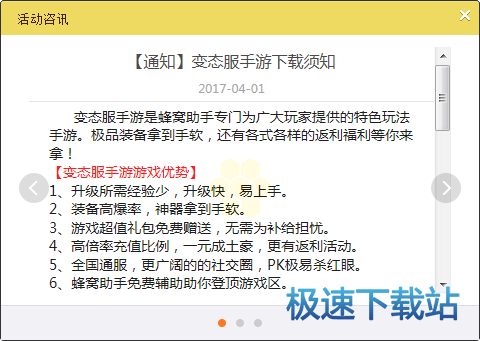模拟器如何使用蜂窝? 蜂窝助手使用教程
时间:2017-06-30 11:47:46 作者:琪琪 浏览量:383

经常看见有蜂迷们问,哪里有电脑的的游戏蜂窝啊?其实,根本就没有电脑版的游戏蜂窝。
只是可以借助安卓模拟器在电脑上运行。
电脑上直接可以安装的安装包,扩展名是exe,而手机安装包,扩展名是apk
废话不多说~咱们直接上教程
第一步下载一款 安卓模拟器
第二步重点设置模拟器分辨率(以及隐藏虚拟键)
分辨率推荐设置为:竖屏540*960(720*1280、1080*1920、1440*2560也可以,数值越小越流程,越大约好看)
如果有虚拟键请隐藏
要在电脑上使用游戏蜂窝,只要下一个安卓模拟器,然后把游戏蜂窝的安装包安装到模拟器里,就可以打开了。
因为安卓模拟器是模拟安卓手机的环境,在手机上怎么玩,在电脑上就可以怎么玩。
那么今天,就以新浪手游助手为例(本站提供下载),给大家做一个教程贴。
2.安装成功之后,双击打开

3.点击右上角搜索框,输入“”游戏蜂窝“”,当然,除了安装游戏蜂窝,还要安装你所玩的游戏哦!
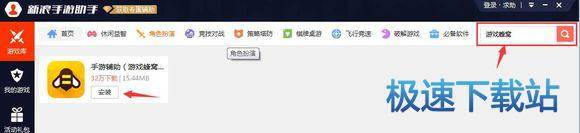
4.安装好了蜂窝和游戏之后,点击蜂窝启动,找到你所需要的游戏专区
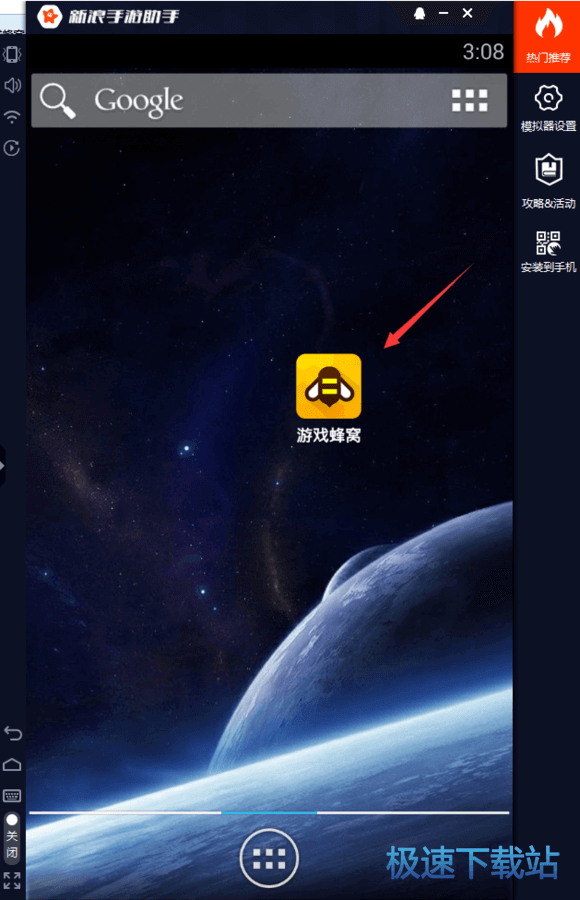
5.点击搜索条,输入您玩的游戏,点击进入游戏专区,找到你想要的脚本,点击运行
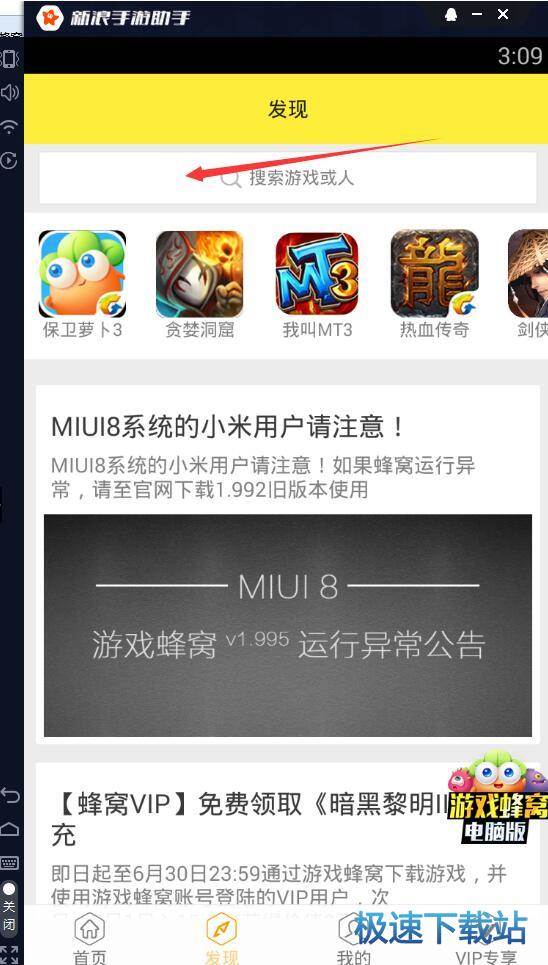
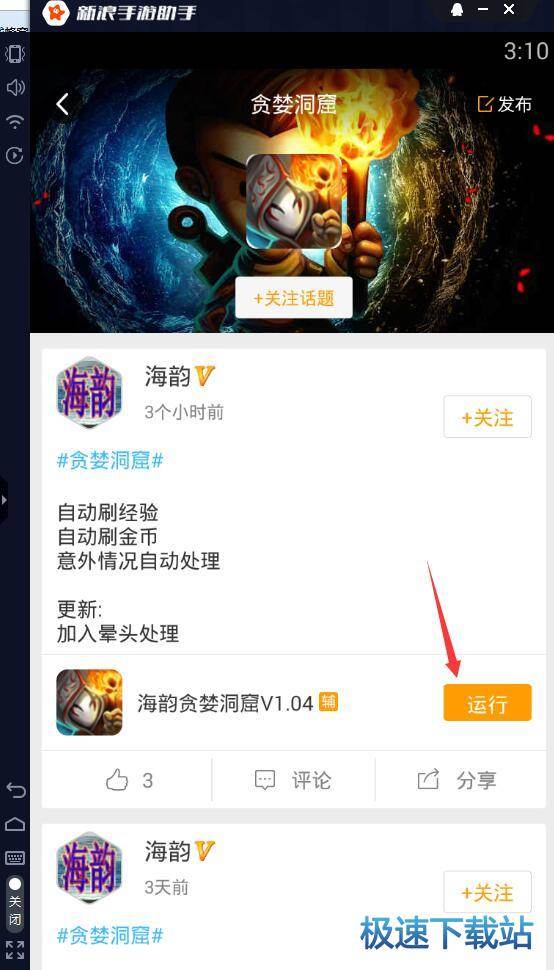
6.然后蜂窝就会弹出脚本设置框,勾选你想要的功能,点击保存。
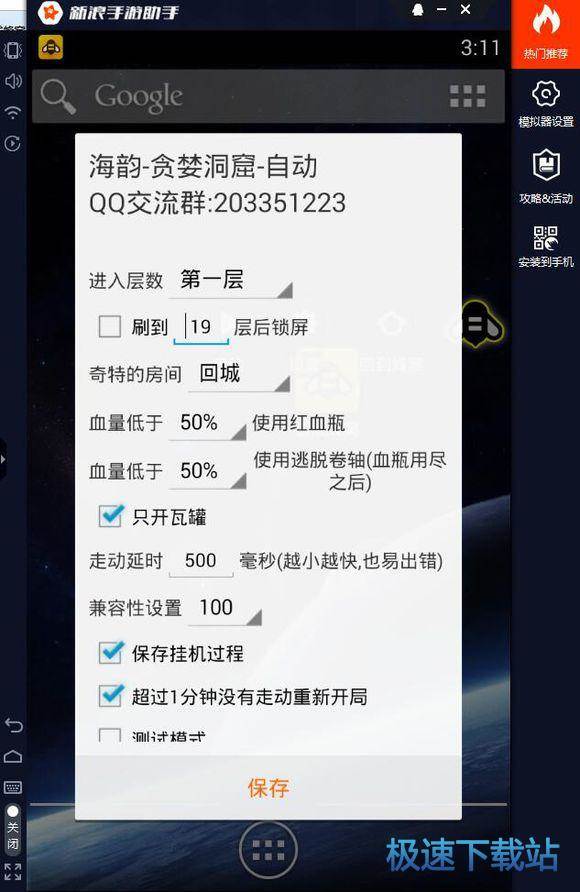
7.点击小蜜蜂悬浮窗,点击启动
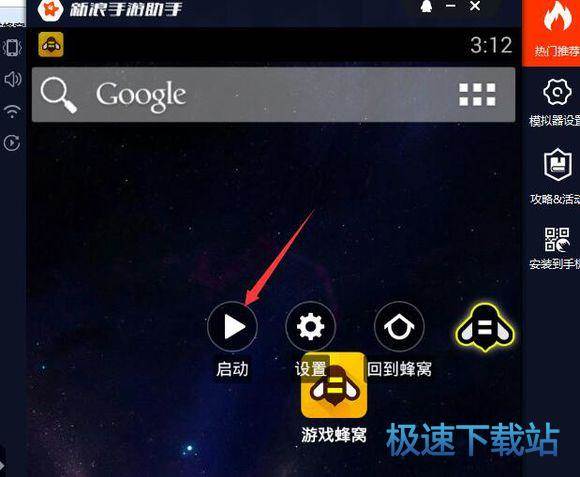
9.好啦,启动成功啦,脚本开始运行啦。现在进入游戏就可以开心的挂机喽~
注:如果模拟器默认的分辨率跟脚本支持的分辨率不匹配的话,可以在这里修改分辨率哦
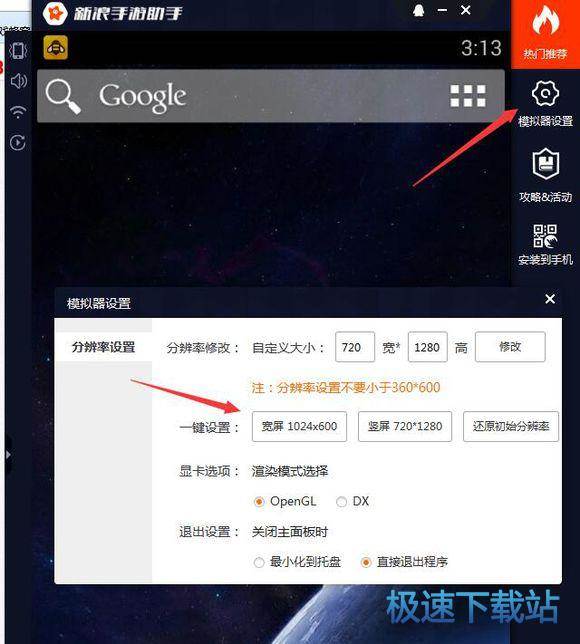
蜂窝助手 1.9.7 官方版
- 软件性质:国产软件
- 授权方式:免费版
- 软件语言:简体中文
- 软件大小:11372 KB
- 下载次数:784 次
- 更新时间:2019/4/4 10:44:54
- 运行平台:WinAll...
- 软件描述:蜂窝助手是一款功能强大的电脑玩手游工具软件,适配市面上98%的安卓模拟器,涵盖剑... [立即下载]
相关资讯
相关软件
- 怎么将网易云音乐缓存转换为MP3文件?
- 比特精灵下载BT种子BT电影教程
- 土豆聊天软件Potato Chat中文设置教程
- 怎么注册Potato Chat?土豆聊天注册账号教程...
- 浮云音频降噪软件对MP3降噪处理教程
- 英雄联盟官方助手登陆失败问题解决方法
- 蜜蜂剪辑添加视频特效教程
- 比特彗星下载BT种子电影教程
- 好图看看安装与卸载
- 豪迪QQ群发器发送好友使用方法介绍
- 生意专家教你如何做好短信营销
- 怎么使用有道云笔记APP收藏网页链接?
- 怎么在有道云笔记APP中添加文字笔记
- 怎么移除手机QQ导航栏中的QQ看点按钮?
- 怎么对PDF文档添加文字水印和图片水印?
- 批量向视频添加文字水印和图片水印教程
- APE Player播放APE音乐和转换格式教程
- 360桌面助手整理桌面图标及添加待办事项教程...
- Clavier Plus设置微信电脑版快捷键教程
- 易达精细进销存新增销售记录和商品信息教程...